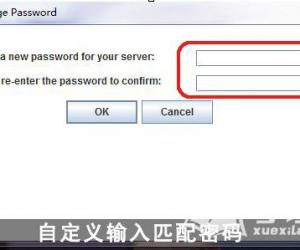如何恢复并导出U盘数据?用这招最简单
发布时间:2019-10-30 17:44:29作者:知识屋
临时有急事,U盘却打不开了,现在需要将U盘中的文件资料发给别人,这可怎么办呢?如果电脑中装有DiskGenius,你可以通过该软件进行U盘修复,从而恢复数据,具体操作方法如下。
如何使用DiskGenius恢复U盘数据?
先将U盘插入电脑,确定电脑可以正常识别该U盘,然后打开DiskGenius软件,找到并选择目标U盘,点击工具栏上的【恢复文件】按钮,
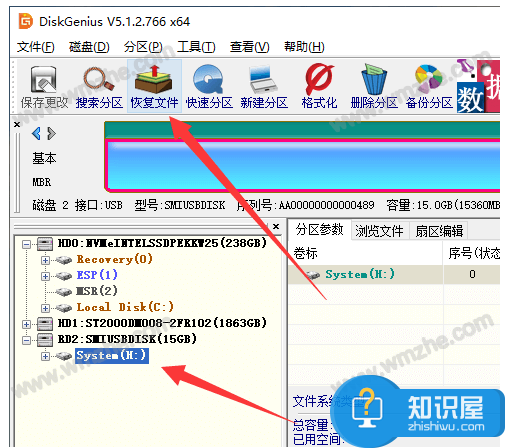
弹出恢复文件窗口,设置恢复选项,默认即可,点击【开始】按钮,扫描U盘,

扫描结束,双击文件,打开预览窗口并查看文件内容,如果可以正常预览文件,说明文件没有损坏,能够被正常恢复,

勾选指定文件或文件夹,鼠标右击,选择【复制到指定文件夹】,即可将文件恢复到指定位置,
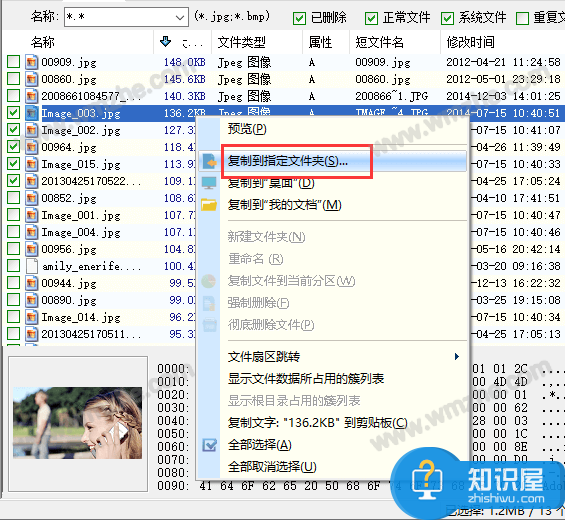
知识扩展
导致U盘无法打开、U盘不能访问的原因有很多,最常见的原因无非是以下几种:
1、文件系统损坏。U盘不正常插拔、U盘坏道等现象都可能会导致文件系统损坏,就会出现U盘无法访问、并提示未格式化等错误。
2、U盘中毒。U盘比较容易感染计算机病毒,大家平时必须注意杀毒。
3、系统不支持的文件系统类型。如果U盘使用的是EXT2、EXT3、EXT4等文件系统类型,在Windows系统中就无法打开这个U盘。
4、物理故障。U盘的主控、存储芯片出现问题,会影响U盘的正常使用;如果损坏严重,则无法修复,需要考虑换新盘。
想学习更多有关DiskGenius的功能使用方法,请关注zhishiwu.com。
知识阅读
软件推荐
更多 >-
1
 一寸照片的尺寸是多少像素?一寸照片规格排版教程
一寸照片的尺寸是多少像素?一寸照片规格排版教程2016-05-30
-
2
新浪秒拍视频怎么下载?秒拍视频下载的方法教程
-
3
监控怎么安装?网络监控摄像头安装图文教程
-
4
电脑待机时间怎么设置 电脑没多久就进入待机状态
-
5
农行网银K宝密码忘了怎么办?农行网银K宝密码忘了的解决方法
-
6
手机淘宝怎么修改评价 手机淘宝修改评价方法
-
7
支付宝钱包、微信和手机QQ红包怎么用?为手机充话费、淘宝购物、买电影票
-
8
不认识的字怎么查,教你怎样查不认识的字
-
9
如何用QQ音乐下载歌到内存卡里面
-
10
2015年度哪款浏览器好用? 2015年上半年浏览器评测排行榜!